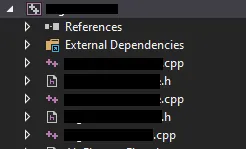6个回答
7
- 从项目目录中删除 .vs 文件夹。
- 将现有的筛选器文件复制到项目目录中。
- 打开该项目。此时应该可以使用这些筛选器。
- Tushar R.
2
非常感谢! - Alex
请将其标记为已接受的答案(只需确保删除项目中的.vs而不是解决方案)。谢谢。 - CJ_Notned
2
我遇到了这样的问题,正在研究.filters文件以了解问题所在。经过一段时间的尝试,我发现文件包含标签应根据文件夹排序!例如,如果您有这样的结构:
在我的情况下,排序不正确,在Visual Studio IDE中,我得到了项目文件的平面列表。我的情况是这样的:
/folder
/sub1
/sub2
Your file should look like:
<ClInclude Include="folder1\file1.h">
<Filter>folder</Filter>
</ClInclude>
<ClInclude Include="folder1\sub1\file2.h">
<Filter>folder\sub1</Filter>
</ClInclude>
<ClInclude Include="folder1\sub2\file3.h">
<Filter>folder\sub2</Filter>
</ClInclude>
在我的情况下,排序不正确,在Visual Studio IDE中,我得到了项目文件的平面列表。我的情况是这样的:
<ClInclude Include="folder1\sub1\file2.h">
<Filter>folder\sub1</Filter>
</ClInclude>
<ClInclude Include="folder1\sub2\file3.h">
<Filter>folder\sub2</Filter>
</ClInclude>
<!-- This subfolder was not at the place -->
<ClInclude Include="folder1\file1.h">
<Filter>folder</Filter>
</ClInclude>
- Dmytro
1
遇到相同的问题,尝试添加一个新的筛选器并将一些文件移动到该新筛选器中。在保存“.filter”文件时关闭VS,并重新打开VS,它会恢复旧的筛选器。现在您可以对文件进行排序。
- Orit
1
我的 .filters 文件在合并时出现错误。我比较了之前和之后的文件,发现一个标签没有闭合。添加了闭合标签后,我成功打开了项目,并且过滤器也恢复正常。
因此,如果 XML 结构存在错误,则过滤器将停止工作。
因此,如果 XML 结构存在错误,则过滤器将停止工作。
- Peter
0
在我的情况下,筛选器文件保存为 .filters 而不是 .vcxproj.filters。
可能由于手动操作文件时出了问题,导致 VS2019 无法正确导入此文件。
我的解决方案是创建一个新的筛选器“test”,并将 .filters 内容替换为新文件中的内容。
可能由于手动操作文件时出了问题,导致 VS2019 无法正确导入此文件。
我的解决方案是创建一个新的筛选器“test”,并将 .filters 内容替换为新文件中的内容。
- Nov4
0
遇到了同样的问题。 解决方法是打开 .vcxproj.user 文件, 删除 true, 重新加载 Visual Studio - 问题解决。
- ChubbyMonkey
网页内容由stack overflow 提供, 点击上面的可以查看英文原文,
原文链接
原文链接
- 相关问题
- 4 从Visual Studio 2013迁移到Visual Studio 2015后,调用printf-style函数会导致警告
- 4 从Visual Studio迁移到Eclipse的指南
- 3 从Visual Studio迁移到Eclipse
- 10 将 Visual Studio 2019 主题迁移到 Visual Studio 2022
- 14 如何在Visual Studio 2019中将.NET Framework 4.7.2项目迁移到.NET Core 3.0?
- 3 Visual Studio 2019: 使用vcvars64.bat命令行构建C++不再起作用
- 22 从Visual Studio迁移到Sublime Text
- 5 如何将旧版的Visual Studio项目迁移到Visual Studio 2017?
- 3 从Visual Studio 6迁移到Visual Studio 2013后,对话框边框不同。
- 7 使用Visual Studio调试lambda表达式不再起作用?